Pendahuluan
Bagaimana cara menghapus file di Linux menggunakan opsi baris perintah? Bagaimana cara menghapus direktori Linux?
Menghapus file dan direktori adalah tugas yang diperlukan saat bekerja dengan Linux. Dalam panduan ini, pelajari cara menghapus file dan direktori dari baris perintah di Linux menggunakan Perintah RM.
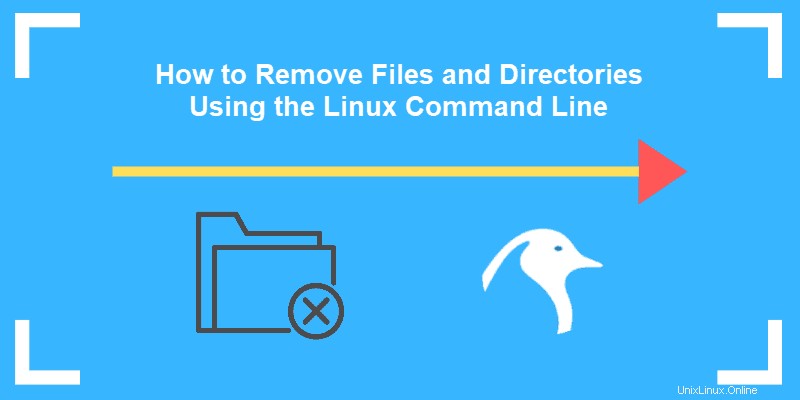
Prasyarat
- Jendela baris perintah / terminal (Ctrl-Alt-T atau Ctrl-Alt-F2)
- Akun pengguna dengan sudo hak istimewa (opsional)
Cara Menghapus atau Menghapus File Linux
rm perintah menghapus file di Linux. Perintah tersebut memutuskan tautan data dari nama file, memungkinkan pengguna untuk menimpa ruang penyimpanan tertentu.
Untuk menghapus satu file, masukkan yang berikut di baris perintah:
rm filenamerm perintah dapat digunakan untuk menghapus lebih dari satu file sekaligus:
rm filename_1 filename_2 filename_3Karakter pengganti dapat digunakan dengan perintah ini.
Misalnya, untuk menghapus semua file dengan nama file .bmp, masukkan:
rm *.bmpMetode ini juga digunakan untuk menghapus semua file yang berisi string karakter:
rm *sample*.*Ini akan menghapus file apa pun yang memiliki kata contoh atas nama.
Sistem akan mencari direktori saat ini untuk file yang ingin Anda hapus.
Untuk menghapus file di direktori lain, alihkan ke direktori tersebut terlebih dahulu:
cd /tmprm filenameAtau Anda dapat menentukan lokasi file dalam satu perintah secara langsung:
rm /tmp/filenameOpsi Perintah rm
Anda dapat menyesuaikan cara rm perintah bekerja dengan menambahkan opsi. Opsi adalah tanda hubung, diikuti oleh satu atau beberapa huruf yang mewakili perintah.
Jika Anda menghapus banyak file, tambahkan permintaan konfirmasi. Gunakan –i opsi untuk menggunakan dialog interaktif:
rm –i *.keyKonfirmasi penghapusan file dengan mengetik 'ya' atau 'tidak.'

Untuk menampilkan kemajuan penghapusan dengan v atau verbose perintah:
rm –v *.txtOutput mengkonfirmasi bahwa file test.txt telah berhasil dihapus.

Untuk memaksa penghapusan file yang dilindungi penulisan, gunakan –f pilihan:
rm –f filenameUntuk menggunakan sudo hak istimewa untuk file yang menyatakan Akses ditolak dan hapus:
sudo rm filenameCara Menghapus Direktori di Linux
Direktori (atau folder) linux bisa kosong, atau bisa berisi file. Untuk menghapus direktori di Linux , gunakan salah satu dari dua perintah berikut:
- rmdir command – menghapus direktori/folder kosong
- rm command – menghapus direktori/folder beserta semua file dan subdirektori di dalamnya
Hapus Direktori Linux dengan Perintah rm
Dengan menambahkan opsi -r (-R) ke rm perintah, Anda dapat menghapus direktori beserta semua isinya.
Untuk menghapus direktori (dan semua yang ada di dalamnya) gunakan –r pilihan seperti pada perintah:
rm –r dir_nameIni akan meminta Anda untuk konfirmasi sebelum menghapus.
Untuk menghapus direktori tanpa konfirmasi :
rm –rf directorySelain itu, Anda dapat menghapus lebih dari satu direktori atau folder sekaligus:
rm –r dir_name1 dir_name2 dir_name3Hapus Direktori di Linux dengan Perintah rmdir
Ingat, rmdir perintah hanya digunakan saat menghapus folder dan direktori kosong di Linux. Jika direktori tertentu tidak kosong, output akan menampilkan kesalahan.
Sintaks dasar yang digunakan untuk menghapus folder/direktori Linux yang kosong adalah:
rmdir [dir_name]Selain itu, Anda dapat menghapus beberapa direktori kosong sekaligus dengan mengetik:
rmdir [dir_name1][dir_name2][dir_name3]Jika perintah menemukan konten di salah satu direktori yang terdaftar, perintah itu akan melewatinya dan pindah ke direktori berikutnya.